Numerieke notaties, zoals datums, valuta of breuken, toepassen op cellen in een werkblad. Als u bijvoorbeeld aan uw kwartaalbudget werkt, kunt u de getalnotatie Valuta gebruiken, zodat uw getallen geld vertegenwoordigen. Als u een kolom met datums hebt, kunt u opgeven dat de datums moeten worden weergegeven als 14 maart 2012, 14-mrt-12 of 14-3.
Volg deze stappen om getallen op te maken:
-
Selecteer de cellen met de getallen die u wilt opmaken.
-
Selecteer Ctrl+1.
Op een Mac selecteert u Control+1 of Command+1.
-
Selecteer in het venster dat wordt weergegeven het tabblad Getal (sla deze stap over als u Microsoft 365 voor het web gebruikt ).
-
Selecteer een categorieoptie en selecteer vervolgens specifieke opmaakwijzigingen aan de rechterkant.
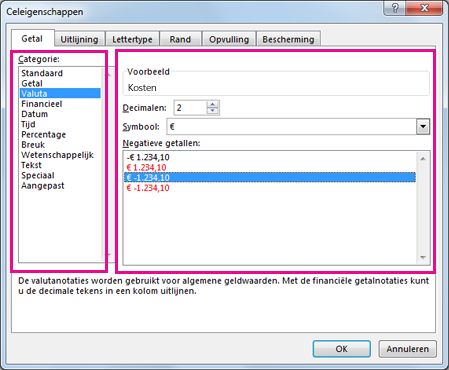
Tip: Worden sommige getallen weergegeven als #####? Dit betekent waarschijnlijk dat de cel niet breed genoeg is om het volledige getal weer te geven. Probeer eens te dubbelklikken op de rand van de cel met #####. Hierdoor worden de kolombreedte en rijhoogte aangepast aan het getal. U kunt ook de rechterrand van de kolom slepen om deze de gewenste breedte te geven.
Voorkomen dat getallen automatisch worden opgemaakt
Als u getallen invoert in een cel of ze importeert uit een andere gegevensbron, worden ze soms niet opgemaakt zoals verwacht. Als u bijvoorbeeld een getal typt, samen met een slash (/) of een afbreekstreepje (-), kan excel een datumnotatie toepassen. U kunt deze automatische getalopmaak voorkomen door de tekstnotatie toe te passen op de cellen.
Het is eenvoudig om het volgende te doen:
-
Selecteer de cellen die getallen bevatten die niet automatisch in Excel moeten worden opgemaakt.
-
Selecteer Ctrl+1.
Op een Mac selecteert u Control+1 of Command+1.
-
Selecteer op het tabblad Getalde optie Tekst in de lijst Categorie .
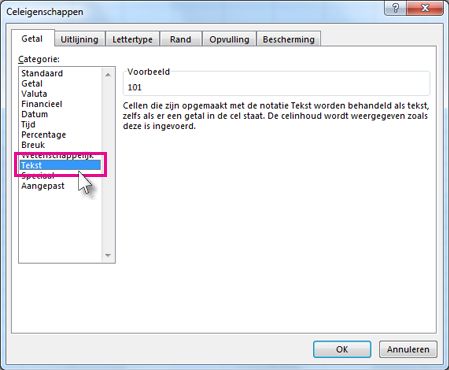
Meer hulp nodig?
U kunt altijd uw vraag stellen aan een expert in de Excel Tech Community of ondersteuning vragen in de Communities.
Zie ook
Een datum weergeven in de gewenste indeling
Getallen opmaken als percentages
Negatieve percentages opmaken zodat ze gemakkelijk zijn te vinden
Een aangepaste getalnotatie maken
Tekstnotatie van datums converteren naar datumnotatie
Getallen met een tekstopmaak corrigeren door een getalnotatie toe te passen










